새로 전화기를 구입하신분들 익숙해지기 전까지는 번거로움이 한가득인데요, 오늘은 갤럭시S20 FE, 캡처 방법?과 여러 기능들에 대해 알아볼까 합니다.
우리의 BTS가 함께하는 갤럭시 S20 FE 색상도 다양합니다...^^


◎ 갤럭시S20 FE, 캡처방법에는??
① 버튼을 눌러 캡처하는 방법
▶측면 버튼과 음량(하) 버튼을 동시에 가볍게 눌렀다가 떼어 캡처
② 화면을 손으로 밀어서 캡처하는 방법
※ 캡처가 안될 경우 : 설정 > 유용한 기능 > 모션 및 제스처 > 손으로 밀어서 캡처 > 켜기
▶캡처할 화면을 손으로 왼쪽에서 오른쪽 방법 또는 오른쪽에서 왼쪽 방향으로 스쳐서 캡처

③ 내용이 긴 화면을 캡처하는 방법
▶캡처한 화면 하단 캡처 툴바를 이용하여 내용이 긴 화면을 캡처
※ 화면 캡처 시 상태표시줄(내비게이션 바)은 캡처 안되게 하는 방법 안내
설정 → 유용한 기능 → 화면 캡처 및 화면 녹화 → 상태표시줄 및 내비게이션 바 숨기기 설정 시 제외 가능합니다.
◎갤럭시 노트 FE, 사용 가능한 Wearable 기기
▶Gear Circle (Manager Support), Gear Fit,Gear Fit2,Gear1,Gear2,Gear2 Neo,Gear S,Gear S2,Gear S3,Gear IconX,Gear 360,Gear 360 (2017)입니다.
※ Gear VR SM-R325 를 지원합니다.



◎ 스마트 뷰 지원(TV, 모니터 등으로 화면을 출력할 수 있는) 스마트폰 모델?
▶스마트폰과 연결할 TV가 스마트 뷰 기능을 지원해야만 해당 기능 사용이 가능합니다.
TV 제조사로 지원 여부를 확인해 보세요.
◑스마트 뷰 지원 확인 방법
상단바를 아래로 내려 아래의 스마트 뷰 이미지가 있다면 TV와 스마트폰을 무선으로 연결하여 화면 공유가 가능합니다.

| 스마트뷰 | 스마트폰 모델 |
| S 계열 | 갤럭시S20, S20+, S20 Ultra, 갤럭시 S10, S10e, S10+, S10 5G, 갤럭시S9, S9+, 갤럭시S8, S8+, 갤럭시S7 엣지 |
| 노트 계열 | 갤럭시 노트10, 노트10+, 노트9, 노트8, 노트5, 노트FE |
| 기타 | 갤럭시 Z플립, 폴드, A8 Star, ON7 Prime, J6, A7 2017, A8 2016, ON7 2016 |
◎ 삼성전자 무선충전 기능을 지원하는 스마트폰
| 계열 | 닉네임 |
| S 계열 | 갤럭시S6엣지+, S7, S7엣지, S8, S8+, S9, S9+ S10, S10e, S10+, S10 5G, S20, S20+, S20 Ultra, S20 FE |
| 노트 계열 | 갤럭시 노트5, 노트FE, 노트8, 노트9, 노트10, 노트10+, 노트20, 노트20 Ultra |
| 폴드/Z플립 | 갤럭시 폴드, Z 플립, Z 플드2 |
고속 무선 충전기 모델
무선 충전기에 연결하는 젠더 타입충전기 모델무선 고속/일반 충전
| 마이크로USB 타입 | EP-NG930BWKGKR | 고속 무선 충전 |
| C 타입 사용 | EP-P3105T | 고속 무선 충전 |
| 듀얼 충전기 | EP-P5200 | 고속 무선 충전 |
| 마이크로USB 타입 | EP-PG920IBKG | 일반 무선 충전 |


갤럭시S20 FE, 캡처방법,스마트 뷰 지원(TV, 모니터 등으로 화면을 출력할 수 있는) 스마트폰 모델?,갤럭시 노트 FE, 사용 가능한 Wearable 기기에 대한 도움 되셨나요?
오늘도 건강과 행복이 함께하는 하루 되시기 바랍니다.
'IT 가전 출시 및 제품 장단점' 카테고리의 다른 글
| 삼성 갤럭시S20 플러스 울트라 수리비 및 교체비용 (0) | 2021.01.22 |
|---|---|
| 갤럭시 노트20 / 노트20 울트라 사양 및 기능 차이점 (0) | 2020.10.07 |
| 올바른 에어컨 청소와 관리 방법 (0) | 2020.10.07 |
| 삼성전자의 갤럭시 S20 FE 5G (가격/디자인/스펙)알아보기 (0) | 2020.09.24 |
| 애플워치6(Apple Watch Series 6) 스펙/디자인/가격 (0) | 2020.09.16 |



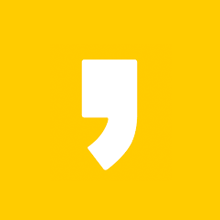




최근댓글